Jak nastavit mikrofon v systému Windows 7 nebo jiném systému: základní pravidla a doporučení
Mnozí uživatelé moderních počítačů, kteří preferují multimédia, chtějí plně využít své schopnosti. Stejné poslouchání hudby nebo nahrávání se stalo samozřejmostí, nemluvě o online komunikaci v programech, jako je Skype. Ale aby vás partner mohl dobře slyšet, zvuk nebyl při nahrávání zkreslený, nebo při poslechu neměl žádné nežádoucí účinky, musíte pochopit, jak nastavit sluchátka s mikrofonem v systému Windows 7 nebo v jakémkoli jiném systému.
Mikrofony a sluchátka: základní typy a možnosti připojení
Za zmínku stojí, že dnes existuje mnoho modelů sluchátek a mikrofonů - od nejjednodušších až po profesionální. V závislosti na konkrétním modelu budou pro přehrávání, nahrávání nebo přenos zvuku použity zcela jiné parametry. To je dáno pouze skutečností, že se všichni liší ve své citlivosti a frekvenčních charakteristikách.

Měli bychom také říci, že pro počítače můžete používat sluchátka a mikrofony, které je propojují zvlášť, ale někdy (například při průchodu týmové hry) Bylo by vhodnější používat sluchátka, která kombinuje sluchátka i mikrofon. K dispozici jsou i sluchátka Bluetooth.

Po cestě byste měli věnovat pozornost druhům připojení. Počítače a notebooky obvykle používají mini-jack vstupy 3,5 mm. Samotné vstupy mohou být odděleny nebo kombinovány (jako u sluchátek). Headsety mohou být připojeny buď přes jeden konektor nebo přes dva. Upozorňujeme, že pro připojení profesionálních zařízení, která jsou vybavena standardními "zdířkami", budete potřebovat speciální adaptér 3,5 mm.
Jak nastavit mikrofon v počítači (Windows 7): co potřebujete vědět před nastavením parametrů?
Teorie se zdá být trochu vyřešena. Nyní pár slov o základních nastaveních zvuku. V žádném případě žádný systém nebo zařízení nemůže použít maximální hodnoty špiček. A pokud stále můžete nastavit maximální hodnotu pro přehrávání při použití reproduktorů, reproduktorů nebo sluchátek, mikrofon není možné. To dokáže dosáhnout pouze toho, že místo normální řeči při komunikaci nebo vokálech během nahrávání budou slyšet boční zvuky a tzv. Blokování.
Jak nastavit mikrofon v systému Windows 7: standardní rozložení
Nyní, vlastně, o samotných činnostech. Upravte sluchátka mikrofonu Windows 7, například usnadňuje. Ale mínus každého systému spočívá v tom, že musíte budovat zvuk ručně, protože nemají původní schémata.
Takže, podívejme se, jak nastavit mikrofon v systému Windows 7 pomocí standardních systémových nástrojů. Nejprve je třeba přejít do části "Zvuk" v "Ovládacím panelu", ale mnohem rychlejší přístup je možné získat pomocí nabídky pravého tlačítka myši na ikoně reproduktoru v systémové liště, kde je vybrána řada záznamových zařízení.
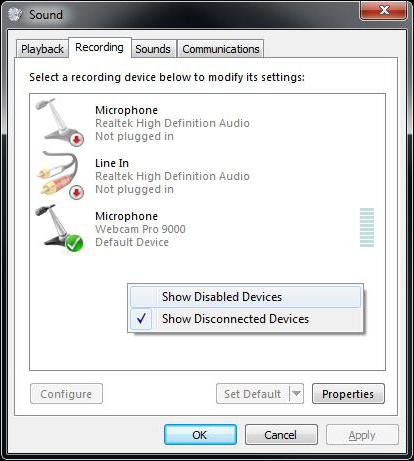
Zde si vybereme výchozí nastavení nebo nastavíme požadované zařízení a pak klikneme na tlačítko Vlastnosti. Předtím se doporučuje okamžitě připojit sluchátka nebo sundat hlasitost při zapnutí reproduktorů, jinak dojde k nejnebezpečnějšímu pozadí (tzv. Aiming).
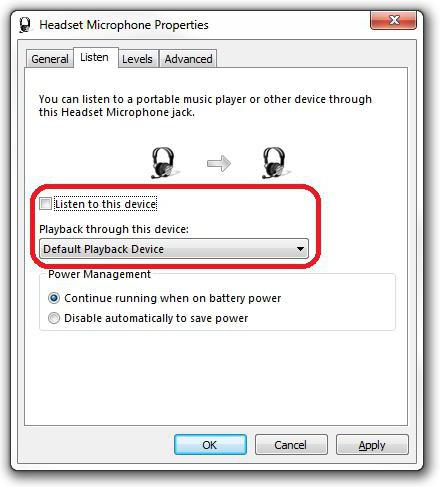
Dále na kartě poslechu je vhodné z tohoto zařízení zaškrtnout políčko naproti posloupnosti.
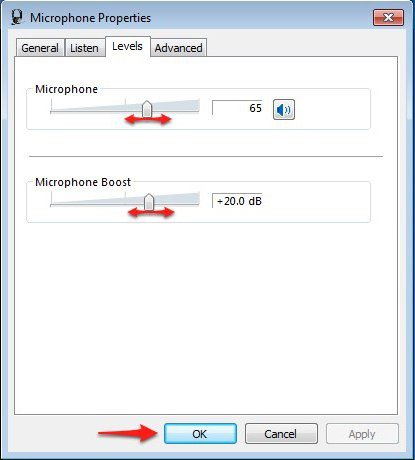
Nyní můžete něco říct v mikrofonu nebo jen tleskat rukama. Pokud hlasitost a kvalita signálu nevyhovuje vám, můžete změnit parametry na kartě úrovně. Na začátek můžete používat pouze manipulace s celkovým objemem mikrofonu a poté se pokusíte použít kombinaci s úrovní zisku. Ve většině případů se však nedoporučuje nastavovat nad 10-20 dB.
Na kartě Komunikace můžete použít další nastavení, například nastavit snížení hlasitosti ostatních zvuků, které právě přehráváte.
Obecně by bylo možné dokončit úvahu o tom, jak naladit mikrofon na Windows 7, ne-li o několik nuancí. Pokud není vůbec žádný zvuk, zkontrolujte celkovou hlasitost, možná je nastavena na nulu. Může se stát, že zástrčky byly nesprávně připojeny (u sluchátek, konektor je zelený, u mikrofonu je růžový). Mohou existovat také označení písmen: sluchátka - sluchátka, mikrofon - mikrofon.
Nastavení mikrofonu na přenosném počítači
A ještě pár slov jak nastavit mikrofon na notebooku (Windows 7). Standardní schéma se neliší od výše uvedeného.
Ale notebooky mají vestavěný mikrofon, který může dát docela silný tip-off. Budete muset experimentovat s tím trochu déle, měnit nejen úrovně v hlavní sekci nastavení, ale také celkovou hlasitost. Ale takové manipulace se nejčastěji musí dělat, pokud je třeba něco zaznamenat.

Samozřejmě můžete použít libovolný primitivní hlasový záznamový program a poslouchat výsledek. Ale je lepší se obrátit na programy jako Sound Forge, Adobe Audition (Cool Edit Pro) atd. V nich lze nastavení nastavit mnohem tenčí.
Použití nástrojů pro správu
Konečně, specializované nástroje mohou být vhodné pro přizpůsobení. Například panely vlastních nastavení jsou nainstalovány při instalaci ovladačů Realtek Audio High Definition.
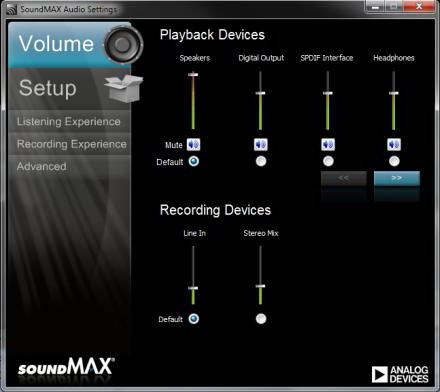
Také jako alternativa budou ovladače SoundMax. Nalévané panely mají své vlastní oddíly související s celkovým nastavením kvality zvuku a také s parametry mikrofonu. A často tyto nástroje vypadají atraktivnější díky jejich pokročilým funkcím.
Závěr
Nyní, pokud jde o nastavení mikrofonu v systému Windows 7 nebo v jakémkoli jiném systému, můžete ukončit. Standardní algoritmus je poměrně jednoduchý, ale který nástroj nastavení nebo model upřednostňovaných mikrofonů a sluchátek je pro každého osobně záležitostí. Zůstává dodatečně, že na levných zařízeních, bez ohledu na to, jaké nastavení se používá, a bez ohledu na to, jaké profesionální programy se používají, nebude možné dosáhnout vysoce kvalitního zvuku.